Gérer les relances client
La gestion de la relance périodique est accessible via l'onglet « Commandes » de la page « Les membres » du menu de gauche.
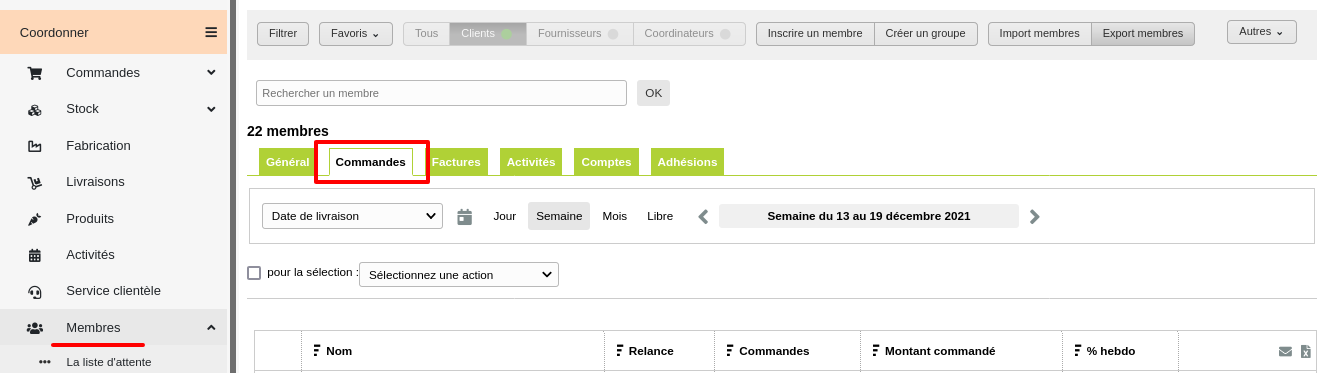
Visualiser l'état de relance des clients
Une colonne reprenant l'état de la relance sur chaque membre a été ajoutée au tableau. Cette colonne comporte l'icône :- lorsque que le membre a été relancé
- lorsque que le membre n'a pas été relancé
- « -- » si l'état de la relance n'a pas été renseignée
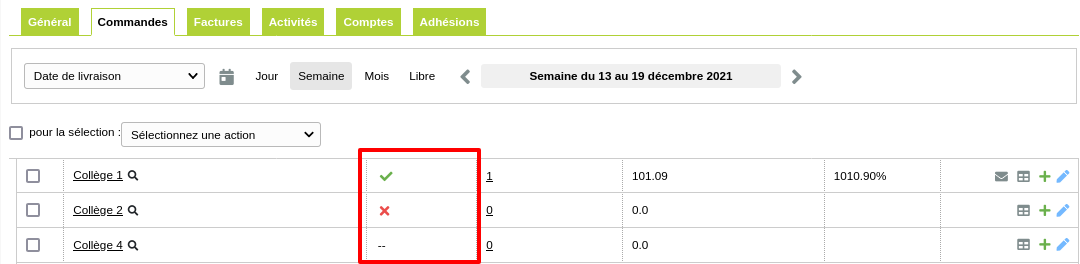
Changer l'état de la relance d'un client
Un simple clic sur une case de la colonne « Relance » change l'état de relance du membre concerné.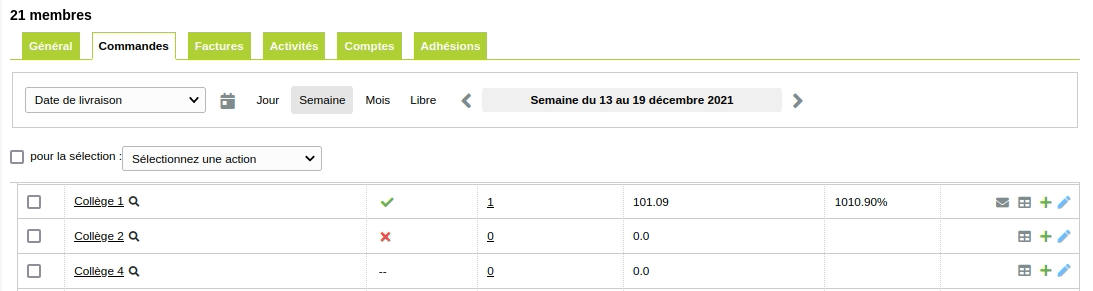
Modifier l'état de relance d'un ensemble de clients
Il est possible de modifier l'état d'un ensemble de clients concernant la relance périodique.Pour cela, après avoir coché un ensemble de clients, il faut sélectionner dans la liste déroulante des actions de masse le nouvel état de relance pour les clients :
- « relancé »
- « non relancé »
- Sélectionner « Vider les infos de relance » réinitialisera l'état de relance
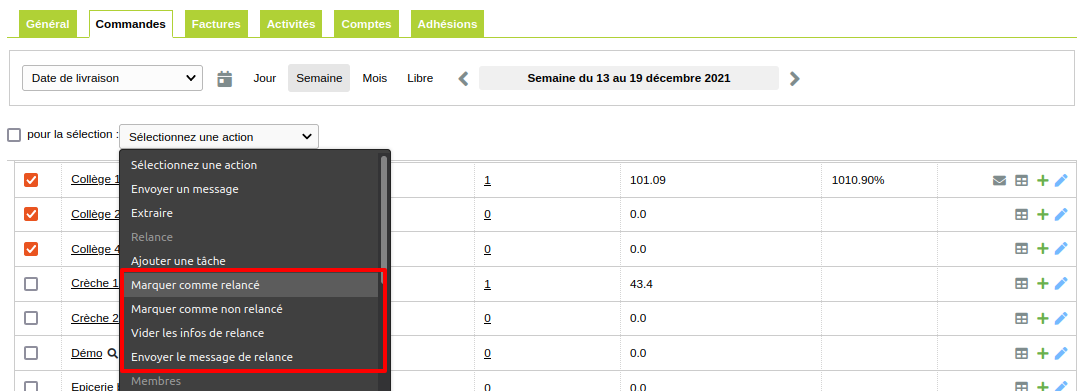
Filtrer les clients par leur état de relance
Un nouveau filtre apparaît dans le filtre de la page de gestion des membres :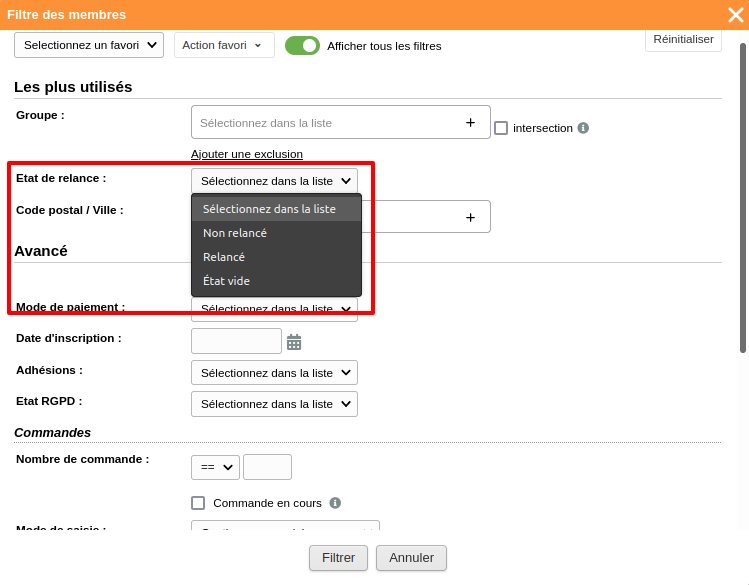
Relance dans l'écran de la comptabilité
Dans la comptabilité, vous avez la possibilité de changer l'état de relance :- Soit en sélectionnant les factures concernées et puis en sélectionnant une des actions suivante :
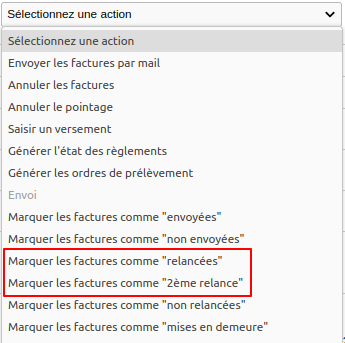
- Soit directement dans la fenêtre d'envoi de mail en choisissant l'option "Relance"
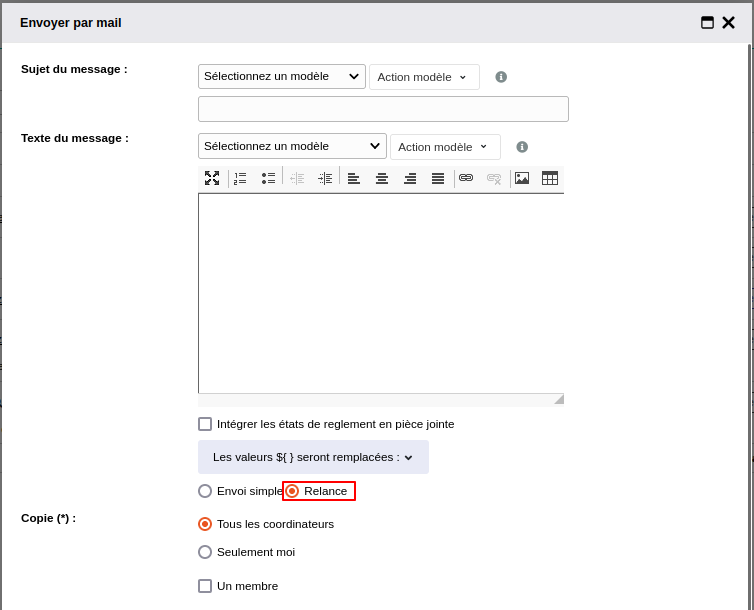
Mise en demeure
Les factures peuvent être passées à l'état "Mise en demeure".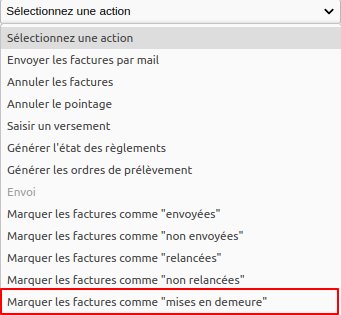
Dans cet état, les factures ne peuvent plus être relancées par mail. Pour les repasser à l'état "Relancée", vous avez deux possibilités :
- Les marquer comme "Relancées" (dans "Sélectionnez une action")
- Pointer un versement sur la facture
